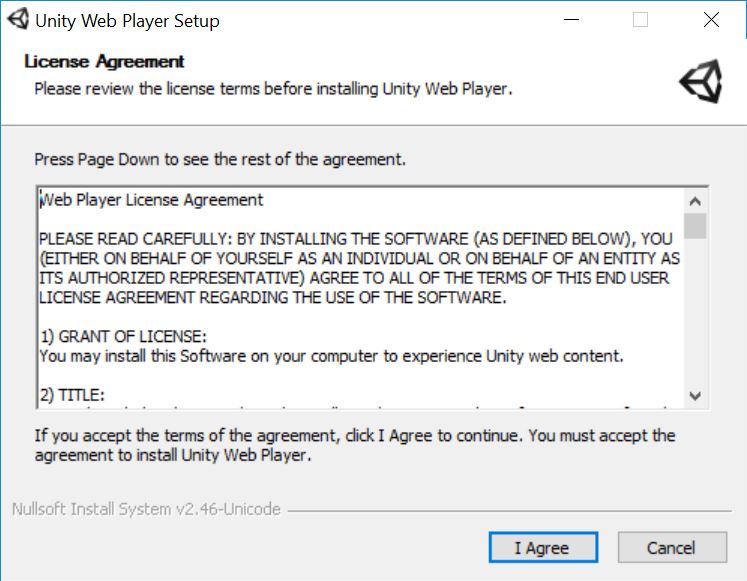Molti appassionati di gaming sicuramente conoscono il noto motore “Unity 3D” utilizzato da molte software house per creare giochi 3D di un certo spessore. Titoli che si possono trovare sui dispositivi mobili ma anche su console e PC. In alcuni casi capita che questi titoli possano essere declinati in una versione web per computer. Sostanzialmente i giocatori possono utilizzarli semplicemente via browser senza doverli per forza scaricare e installare come si farebbe per un normale gioco.
Per poter visualizzare i contenuti è necessario tuttavia disporre di uno specifico plug-in che consente di riprodurre i contenuti realizzati con il motore Unity 3D. Contenuti che possono essere non solo in 3D ma anche in 2D a patto che siano sempre stati creati dalla medesima piattaforma. Per visualizzare giochi realizzati con Unity 3D, dunque, è necessario installare sul proprio computer, sia esso Windows o Mac, il plug-in Unity Web Player.
Unity Web Player, installazione ed uso
Come accennato si tratta di un plug-in molto piccolo in termini di peso ma che consente di giocare a moltissimi splendidi titoli direttamente dal browser del computer. Plug-in compatibile con la maggior parte dei browser Internet oggi esistenti. Curiosamente le ultime declinazioni di Google Chrome non sembrano supportare il plug-in correttamente a causa della rimozione del supporto a NPAPI per motivi di sicurezza. Con alcuni stratagemmi è possibile tornare ad utilizzare Unity Web Player sul browser di Google ma la scelta migliore è quella di utilizzare un altro browser supportato come Firefox.
L’installazione è banale. Tutto quello che sarà sufficiente fare è scaricare la versione corretta del plug-in sul proprio computer ed avviarne l’installazione che non durerà che pochi secondi. L’intero processo è del tutto automatico e non è necessario configurare alcun parametro.
Unity Web Player, a questo punto, si comporterà grossomodo come Flash. Quando servirà, infatti, si abiliterà automaticamente consentendo agli utenti di visualizzare i relativi contenuti. Questo plug-in dispone anche di funzionalità auto-aggiornanti. Questo significa che appena rileverà la presenza di un aggiornamento, provvederà automaticamente ad aggiornarsi.
Update che sono importanti perché la software house continua costantemente a migliorare il plug-in per renderlo sempre più efficiente e compatibile con i nuovi browser.
Unica pecca i requisiti hardware. I contenuti realizzati da Unity 3D sono notoriamente molto pesanti e dunque le persone devono possedere computer dotati di hardware di un certo livello per eseguire correttamente i contenuti attraverso Unity Web Player.
Successivamente, il divertimento sarà assicurato grazie alle incredibili qualità grafiche del motore di Unty 3D.
/https://www.html.it/app/uploads/2017/03/Unity-Web-Player.jpg)